Как да стартирате Windows 8 в безопасен режим
Microsoft Windows 8 Препоръчани Windows Rt / / March 17, 2020
Стартирането на Windows в безопасен режим е чудесен начин да ви помогне да отстраните нередностите. Стигането до безопасен режим в Windows 8 се промени малко. Вече не размазвате клавиша F8.
Ако вашата Windows 8 се държи нестабилно след инсталиране на програма или заразена от зловреден софтуер, зареждането в безопасен режим е чудесен начин да ви помогне да отстраните грешните проблеми. В предишните версии на Windows бихте стартирали вашата система и смесете клавиша F8, за да влезете в безопасен режим. Сега в Windows 8 има няколко начина да стигнете до там.
Преди написах статия, докато използвах Версия за преглед на разработчици на Windows 8 това изискваше много генериране на командния ред, за да активирате безопасен режим. Но сега с окончателна версия на Windows 8, това вече е активирано и има няколко начина да стигнете до него
Стартирайте Windows 8 Advanced Boot Options
Най-лесният начин да влезете в безопасен режим е да ударите Windows Key + I за извеждане на лентата с настройки. Сега важната част:
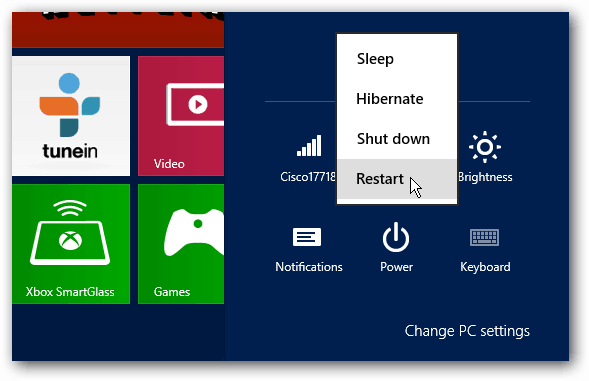
Когато компютърът ви се рестартира, ще бъдете изведени на екрана с разширени опции. Менюто е направо напред, просто щракнете или натиснете Отстраняване на неизправности> Разширени опции> Настройки за стартиране на Windows и щракнете върху бутона Рестартиране на този екран.
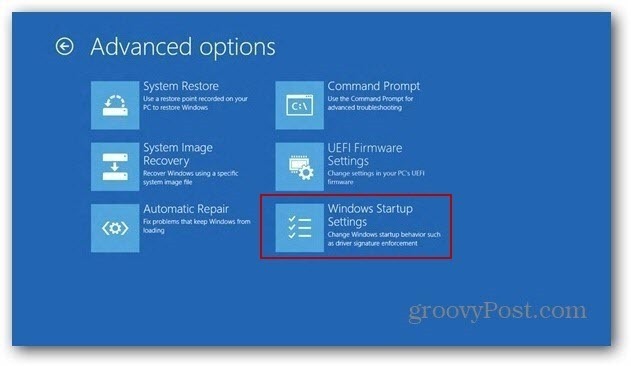
Вашият компютър ще се рестартира отново и ще видите екрана за настройка на стартиране, който (заедно с други опции) ви позволява да стартирате в безопасен режим чрез натискане на номера или функционални клавиши.
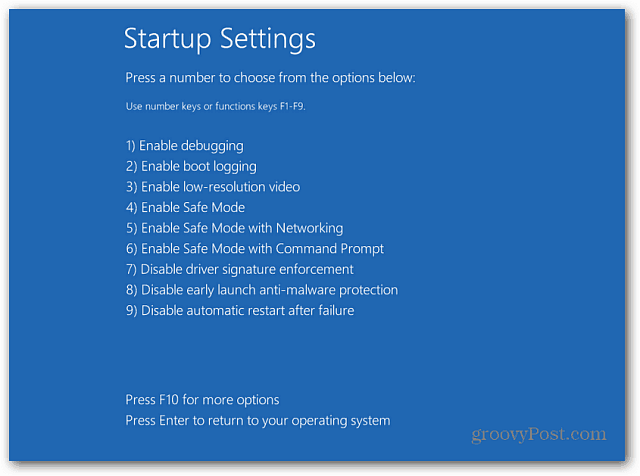
Ето! Сега вече можете да започнете да отстранявате проблемите си с минимално количество приложения и услуги, активирани, за да помогнете за отстраняване на неизправности в системата.
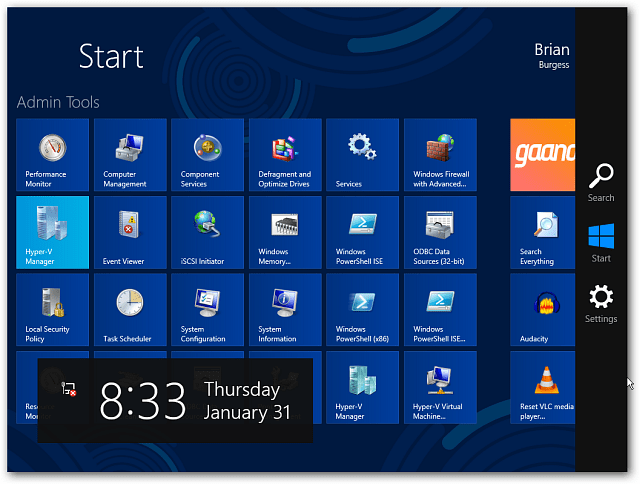
Макар и малко по-сложно, опциите за разширено зареждане на Windows 8 ви дават много повече функционалност. Две от страхотните нови функции, които тя включва, са PC Refresh и PC Reset. И, да, това също работи с повърхност и Windows RT.
Заредете се в безопасен режим с помощта на системна конфигурация
Друг начин, по-лесен за зареждане в безопасен режим, е докато вече сте влезли в системата. Първо използвайте клавишна комбинация WinKey + R да донесе полето Run и Тип:Msconfig и натиснете Enter.
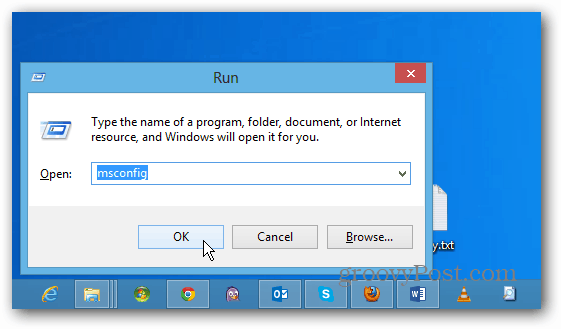
След това в прозореца за конфигурация на системата изберете раздела Boot. След това под опциите за зареждане поставете отметка в полето за безопасно зареждане. По-долу са четири варианта:
- Минимален: безопасен режим без мрежова връзка (обикновено най-добрият за домашни потребители)
- Алтернативен корпус: безопасен режим с командния ред (опция за напреднали потребители)
- Ремонт на Active Directory: Това е за възстановяване на сървърния контролер на домейни (домашните потребители не трябва да се притесняват за този)
- Мрежа: безопасен режим с мрежова връзка (ви позволява да достигнете до интернет и други устройства във вашата мрежа)
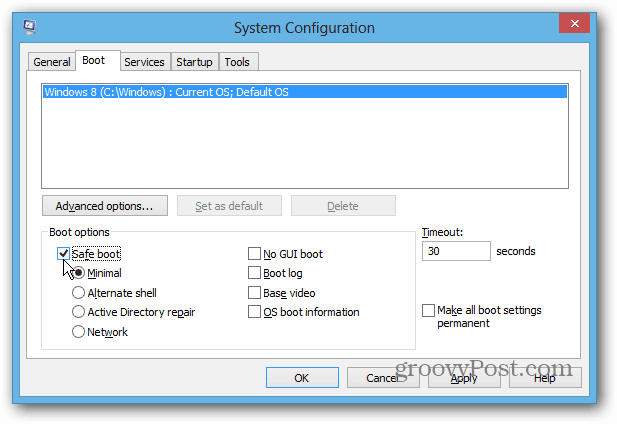
След като направите избор, щракнете върху OK и ще получите съобщение за рестартиране на компютъра, за да приложите промените.
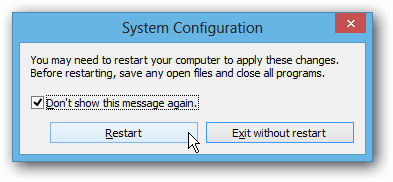
Когато системата ви се рестартира, тя автоматично се стартира в безопасен режим. Не е необходимо да натискате клавиши Този метод трябва да работи и с предишни версии на Windows.
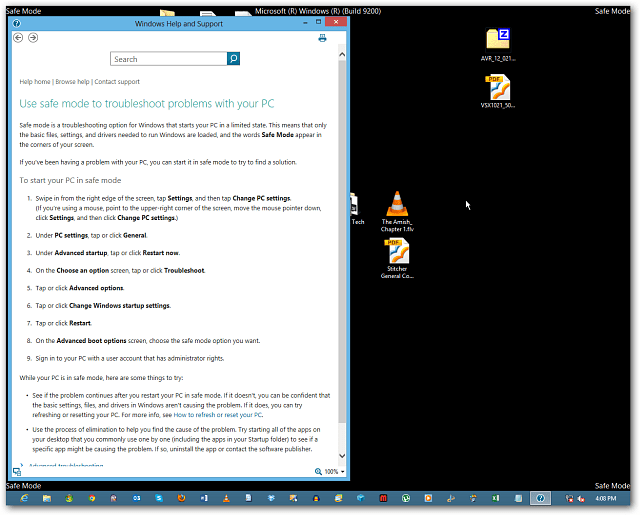
Забележка: След като приключите със Safe Mode, не забравяйте да се върнете в System Configuration и премахнете отметката от Safe Boot. В противен случай компютърът ви ще продължи да се зарежда в безопасен режим всеки път, когато рестартирате.



